DIalog与popWindow布局
在Android开发中,`Dialog`和`PopupWindow`都是用于创建弹出式界面的组件,它们各有特点,但主要用途都是向用户展示临时性的信息或交互。本文将深入讲解这两种布局方式,以及如何自定义它们的外观,特别是实现带有圆角边框的效果。 `Dialog`是Android SDK内置的一种对话框组件,它通常用于显示警告、询问或提供额外信息。`Dialog`会浮现在当前活动之上,并且通常会限制用户与对话框之外的界面交互。在默认情况下,`Dialog`具有系统规定的样式,但可以通过自定义主题和布局来改变其外观。 在给定的代码中,我们看到如何自定义`Dialog`的圆角边框。这通常是通过创建一个XML布局文件来实现的,该布局包含具有圆角的背景形状。例如,可以创建一个名为`dialog_rounded.xml`的文件,其中定义了一个具有圆角的矩形: ```xml <shape xmlns:android="http://schemas.android.com/apk/res/android"> <solid android:color="#FFFFFF" /> <!-- Background color --> <corners android:radius="10dp" /> <!-- Corner radius --> </shape> ``` 然后在`Dialog`的构造函数中设置这个布局作为背景: ```java Dialog dialog = new Dialog(context); dialog.setContentView(R.layout.dialog_content); dialog.getWindow().setBackgroundDrawableResource(R.drawable.dialog_rounded); ``` 接下来,我们讨论`PopupWindow`。`PopupWindow`相比`Dialog`更加灵活,它允许开发者在屏幕上的任意位置显示一个视图,并且可以实现更复杂的交互。`PopupWindow`不强制全屏或者半透明,因此它可以用来实现类似下拉菜单、快捷操作等效果。 在示例代码中,我们看到如何创建一个`PopupWindow`并设置其背景和内容。这里的关键在于使用`LayoutInflater`来加载自定义布局,并将其添加到`PopupWindow`中: ```java PopupWindow popupWindow = new PopupWindow(inflater.inflate(R.layout.popup_content, null), LayoutParams.WRAP_CONTENT, LayoutParams.WRAP_CONTENT); popupWindow.setBackgroundDrawable(ContextCompat.getDrawable(context, R.drawable.popup_rounded)); popupWindow.showAtLocation(parent, Gravity.BOTTOM, 0, 0); ``` `PopupWindow`的背景同样可以通过`R.drawable.popup_rounded`来设置,这个资源文件与`Dialog`的背景文件相似,只是应用在不同的组件上。 代码中还展示了如何处理按钮点击事件,通过`setOnClickListener`方法为按钮设置监听器,当用户点击按钮时,调用`showRoundCornerDialog`方法来显示带有圆角的`Dialog`或`PopupWindow`。 总结起来,`Dialog`和`PopupWindow`都是Android中用于构建弹出界面的重要工具。`Dialog`适合用于需要用户确认或输入信息的场景,而`PopupWindow`则适用于创建更自由形式的交互元素,如菜单或提示。通过自定义布局和背景,我们可以实现各种定制化的设计,如圆角边框,以提升用户体验。
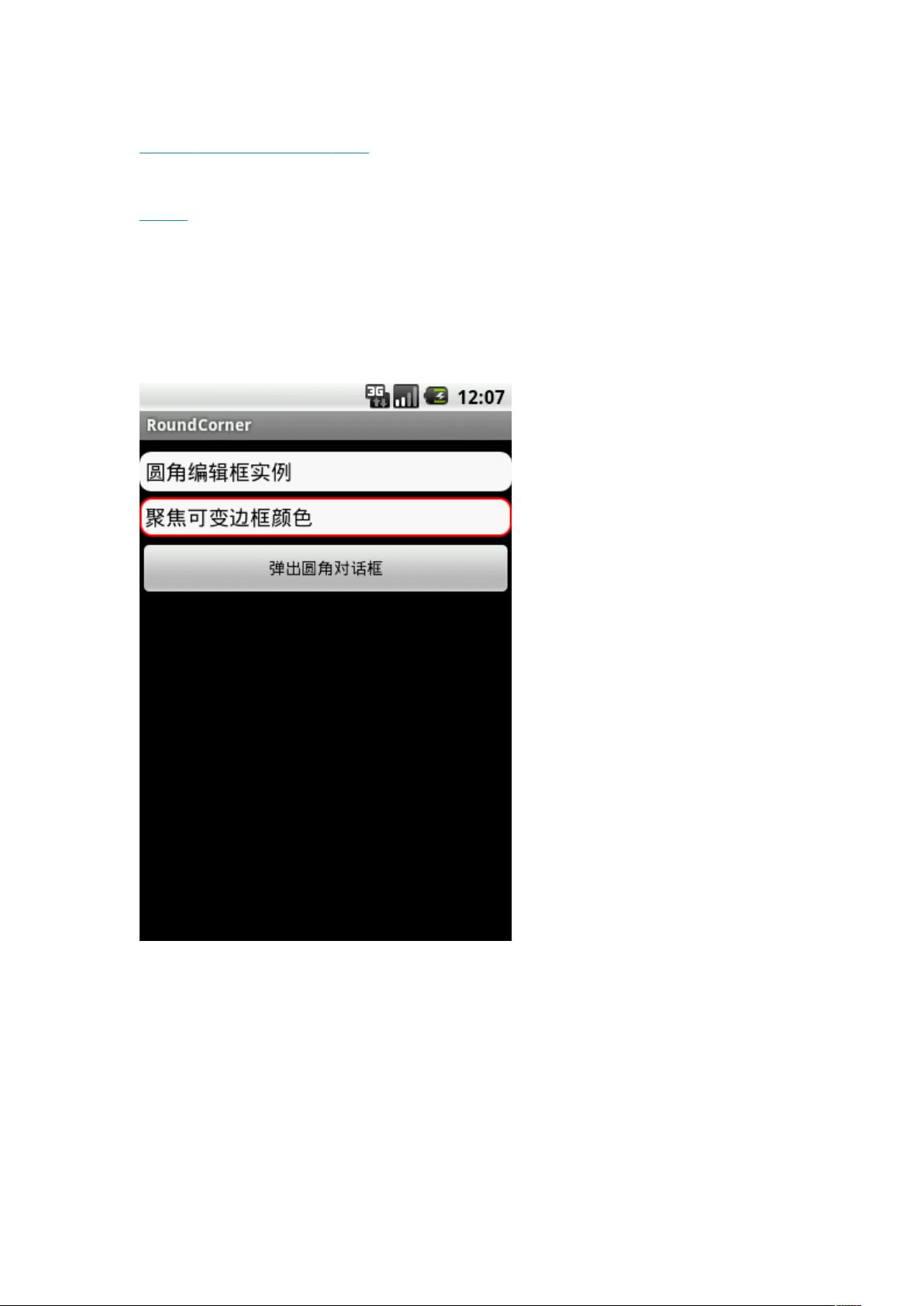
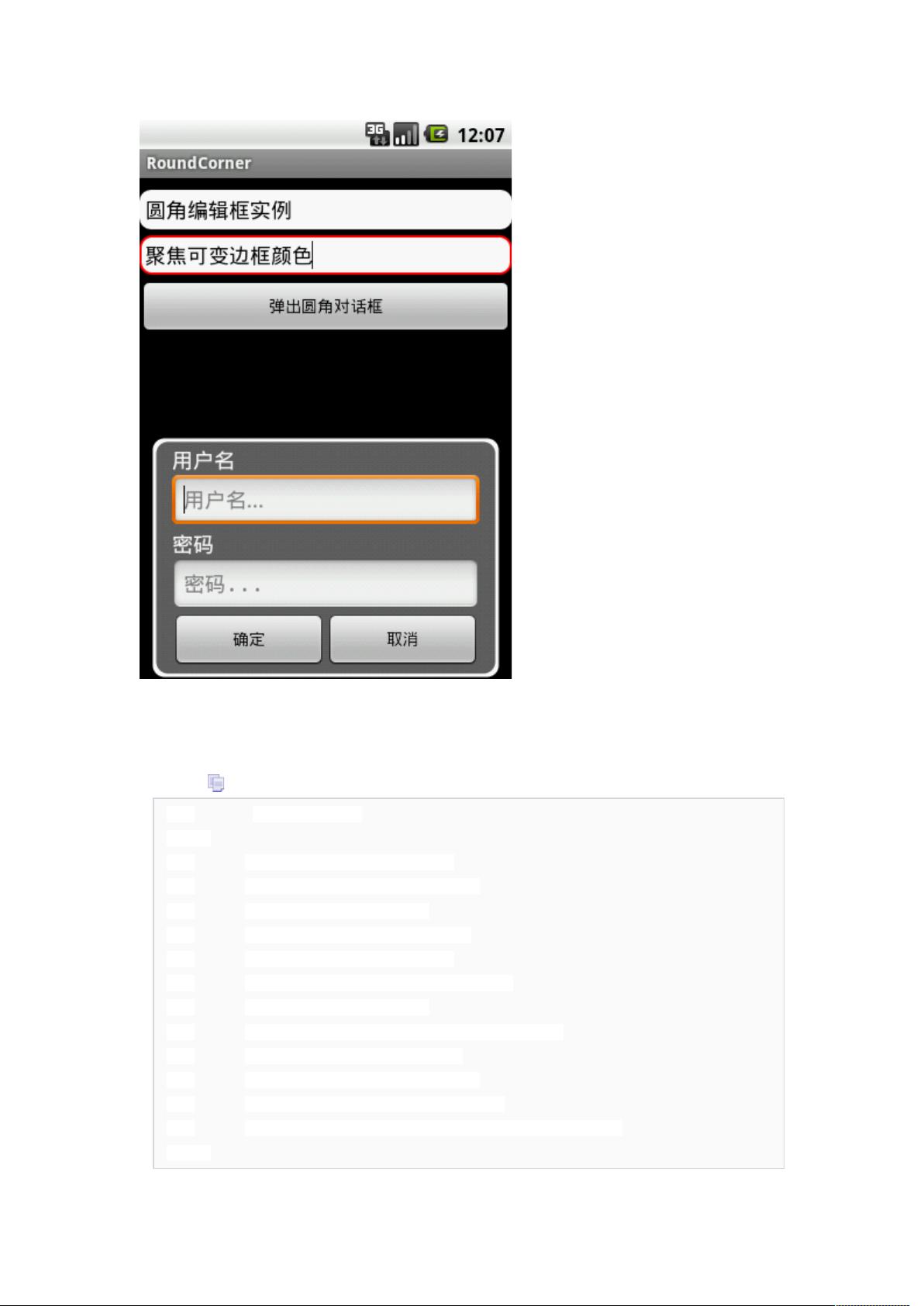
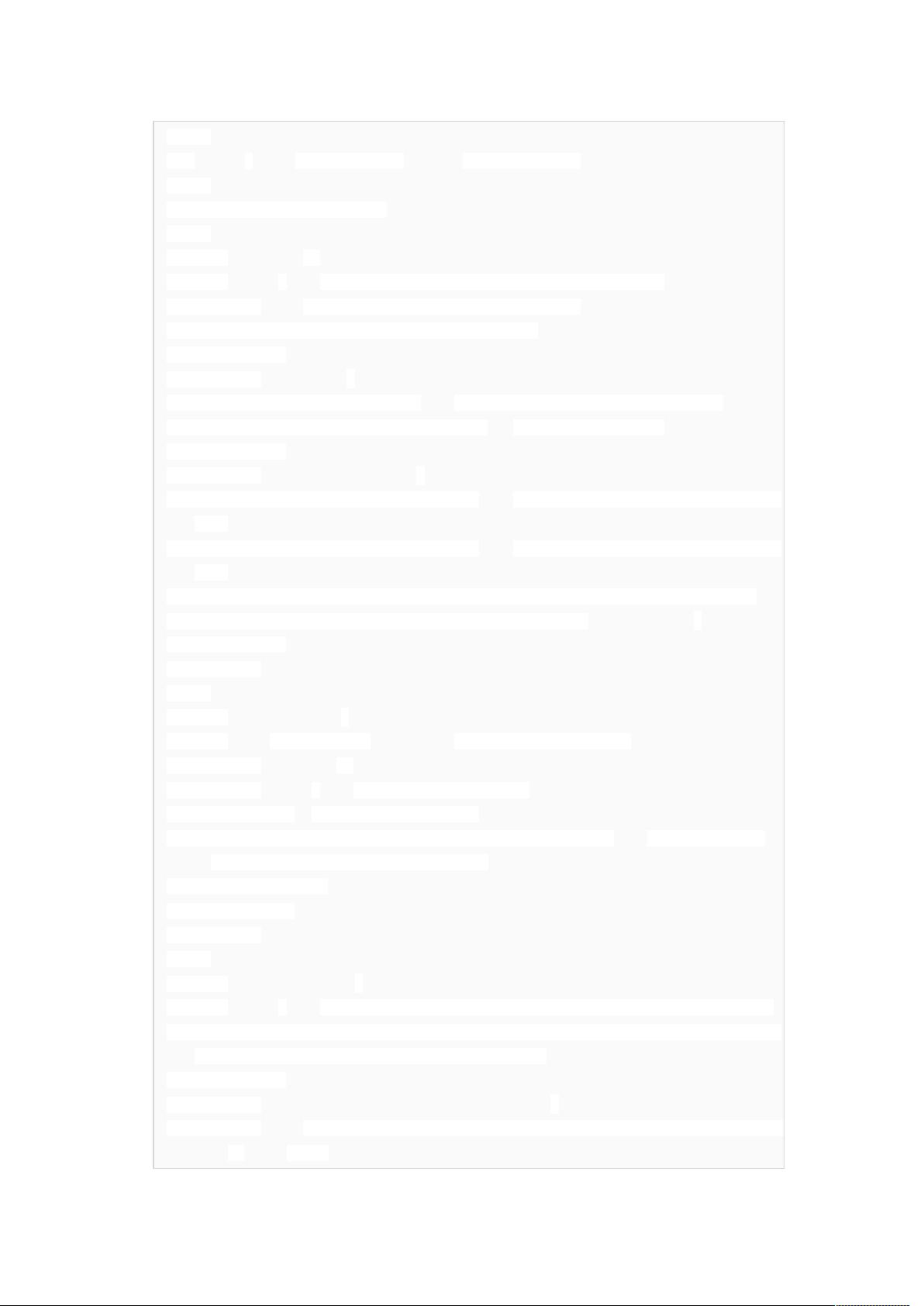
剩余13页未读,继续阅读

 u0108682732013-11-11en ,还是可以参考的说
u0108682732013-11-11en ,还是可以参考的说 csf002982013-05-12很有用啊,挺详细的,本来不清楚呢,看了清楚的多了
csf002982013-05-12很有用啊,挺详细的,本来不清楚呢,看了清楚的多了
- 粉丝: 1
- 资源: 4
 我的内容管理
展开
我的内容管理
展开
 我的资源
快来上传第一个资源
我的资源
快来上传第一个资源
 我的收益 登录查看自己的收益
我的收益 登录查看自己的收益 我的积分
登录查看自己的积分
我的积分
登录查看自己的积分
 我的C币
登录后查看C币余额
我的C币
登录后查看C币余额
 我的收藏
我的收藏  我的下载
我的下载  下载帮助
下载帮助

 前往需求广场,查看用户热搜
前往需求广场,查看用户热搜最新资源
- 2024新开发基于TensorFlow的人脸识别及年龄检测打分系统(Python源码).zip
- 杭电防火防盗监测器上位机课程项目源码及完整资料(电子信息学院).zip
- 基于纯视觉端到端深度学习的自动驾驶系统(含源码、说明与设计书).zip
- 基于 DenseNet 模型的垃圾分类系统(含服务后端代码,含源码与说明).zip
- 基于知识图谱的医疗诊断在线问答系统(含源码与说明,重复项优化).zip
- 重庆大学微电子与通信工程学院通信系统课程设计项目(代码与实践).zip
- 深度学习在对话系统、语音识别、机器翻译及语音合成领域的资料汇总.zip
- 2019C4网络技术挑战赛B-EP1决赛作品原型优化与完善(参赛源码+资料).zip
- 毕业设计基于Android的个人健康管理系统“健康管家”(源码及说明).zip
- 基于Python与机器学习的豆瓣电影数据分析源码+设计报告(课程设计).zip
- 基于Qt+OpenCV+CNN的人脸识别考勤系统(SylinuxOS平台)源码及技术细节.zip
- 论文文档变频恒压供水控制系统的研究
- Java源码jsp驾校管理系统-毕业设计-期末大作业.zip
- Java源码jsp教室管理系统 -毕业设计-期末大作业.zip
- Java源码jsp教师授课管理系统设计-毕业设计-期末大作业.zip
- 无人机俯仰姿态保持模糊PID控制 仿真以某型固定翼无人机作为研究对象,在设计报告中建立了无人机状态空间数学模型,并基于常规PID控制方法设计完成了无人机俯仰姿态飞行控制律 在此基础上,为了改善常规P


 信息提交成功
信息提交成功